
Tableau_ドーナツチャート
本記事はUdemyの講座「Tableau実践トレーニング」の抜粋です。動画でトレーニングしたい方はこちらのUdemyをご受講下さい。
完成イメージと利用シーン
はい、それでは、生産性の向上をテーマにした、ドーナツチャートのレクチャーを開始します。完成させるダッシュボードのイメージはこちらです。
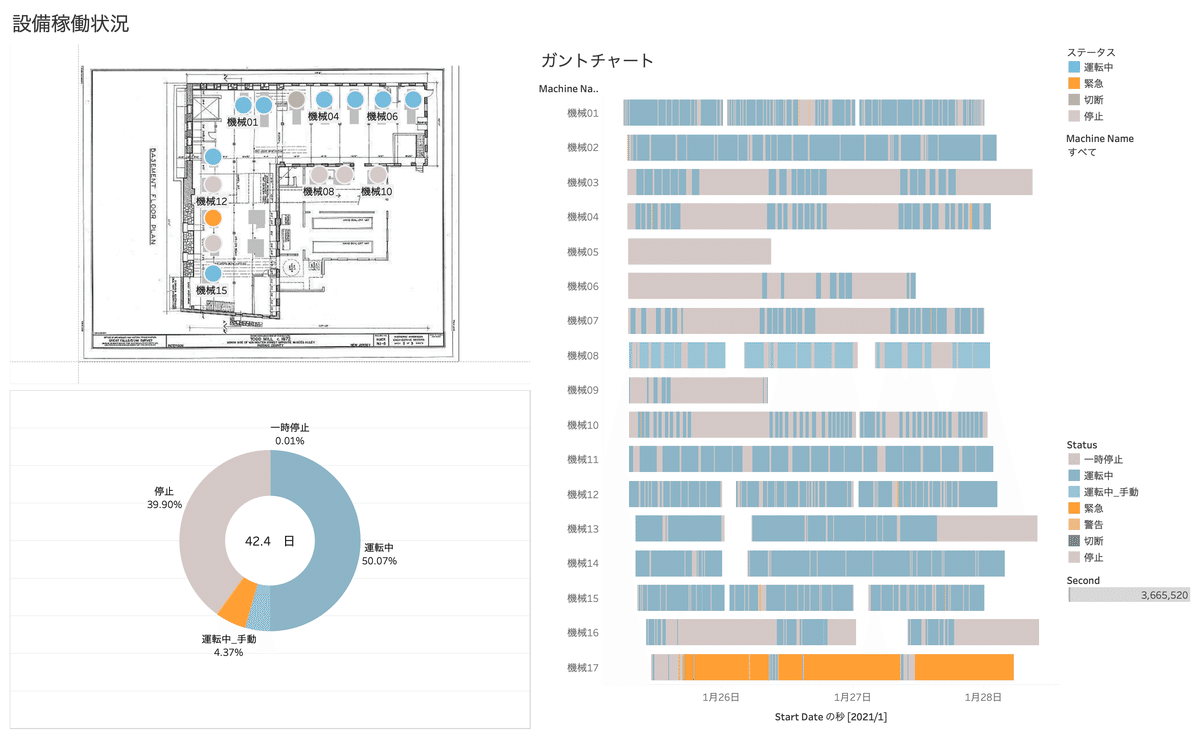
このレクチャーでは、オーソドックスな円グラフに加えて、その中に別の円グラフを入れたドーナツチャートを作成します。Tableauでデフォルトで作ることのできない応用的な表現になります。

全体の目的としては、引き続き、「生産性の向上」です。設備の稼働状況のモニタリングして、素早い対応ができるようにして、生産性を上げる、ということです。全体感を追いすぎると勢いビューが細かくなりがちです。そこに一眼で分かるビューがあると良いと思います。そこで、今回は応用的なドーナツチャートにチャレンジしましょう。
データの準備
前回から引き続きの方は、レイアウトマッピングのビューが出ていると思います。新しいワークシートを作成して下さい。ここからの方は、Tableauデスクトップを新規で立ち上げて下さい。
メニューのデータ→「新しいデータソース」を選択してテキストファイルを選んで下さい。ステータスの履歴の csvファイル が2つあります.
ここから先は
2,606字
¥ 500
この記事が気に入ったらチップで応援してみませんか?
